Affinity Designer官方版是一款专业使用的矢量图绘制工具,Affinity Designer官方版有着如同PS般的界面,操作非常简便且功能强大。Affinity Designer官方版拥有制作UI全程所需的全部工具,分享了最有力的工具集来控制和管理您的符号,让你从最初的概念到每个资产的创作到最终的设备输出。
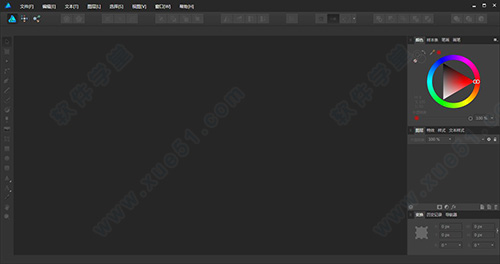
Affinity Designer官方版软件特色
重新定义了设计工具
您所需要的专业矢量设计应用程序中的所有工具,从精确性令人惊叹的钢笔工具到超平滑的渐变工具,所有均经过细致考虑和精心开发,其工作方式—完全按照您希望的样子。
像素的完美控制
只需点击一下就能以可用的标准或视网膜分辨率进行实时像素预览,您始终能够看到自己将会获得什么效果。无法以纯矢量达到完美的效果?只需编辑像素 - Affinity Designer 也有完整的一套栅格工具。
无损效果和调整
凭借巨大的调整图层、效果及混合模式库—并结合对蒙版和裁剪图层的完全支持—Affinity Designer 分享了任何基于矢量的应用程序中可用的最先进的图层控件。
灵活的工作空间
Affinity Designer 采用集中、完全可定制的工作空间,包括停靠和浮动 UI 模式,可以让您按照自己想要的方式工作。它添加了常规和自定义 2D 以及等距网格可实现灵活的布局,能同时处理多个设计,并且它还使用 macOS 功能,如分屏显示和全屏。此外,通过可保存的历史记录、无限次撤消以及无损滤镜和调整,您可以随时后退并改变您的想法。
轻松给出某些形状
Affinity Designer 分享一套全面的形状图元,以及用于调整几何形状的边角设置和智能对齐指标等方便易用的控件。它还分享了全套布尔几何运算、无损复合形状,和节点完全编辑功能,这意味着您可以立即创造出美丽复杂的几何形状。
Affinity Designer官方版安装步骤
1.下载Affinity Designer官方版软件包
2.解压Affinity Designer软件,运行文件
3.双击打开,进入Affinity Designer软件界面,选择目的地位置,软件将被安装到以下列出的文件夹中,要选择不同位置,建入新的路径,点击安装
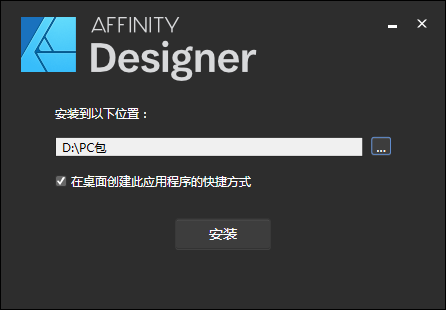
4. 点击关闭,Affinity Designer软件安装成功
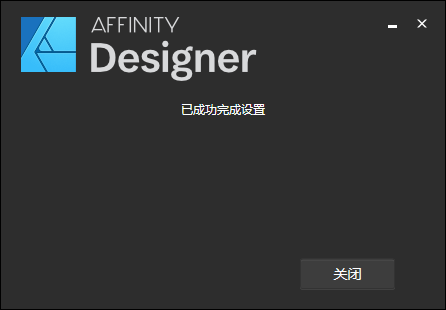
Affinity Designer官方版如何创建扁平图标
1. 创建帐篷图标
步骤1
让知识兔创建一个600 x 600 px的新文档来开始知识兔今天的第一个图标绘制吧。 用矩形工具(M)创建一个窄的矩形,水平放置。 (它的尺寸大约是90.5 x 7.6 px,但你可以让它更大或更小,这取决于你文档的尺寸。 整个教程我会提到尺寸只是为了表明知识兔将创建的对象的大致比例。)
使用三角形工具制作三角形形状, 并将其放置在矩形的顶部。选中两个形状并从上面关联工具栏 (这个区域在 Persona 选择器下面)中选择水平居中对齐。
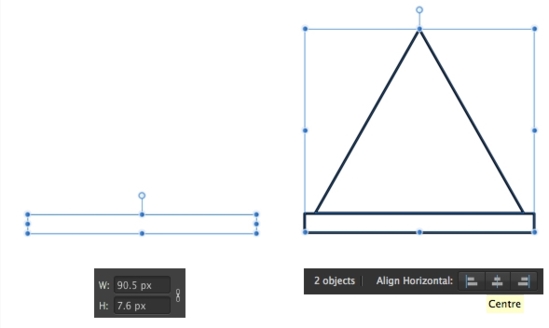
步骤2
在第一个三角形内创建一个较小的三角形 (约 31.8 x 31.8 像素大小), 形成知识兔帐篷的入口。在帐篷两边添加2个小钉并使它和帐篷下面垂直底部对齐。
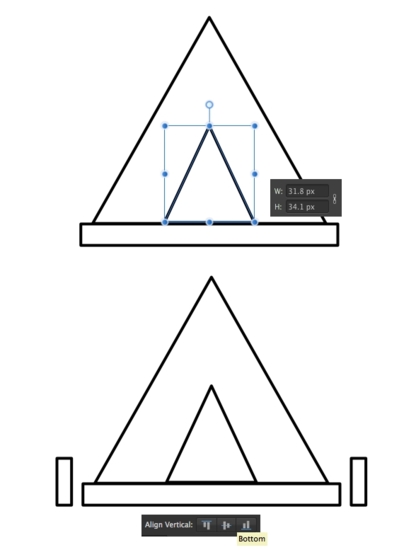
步骤3
使用钢笔工具在帐篷到钉子之间画出一条直线,作为绳子。
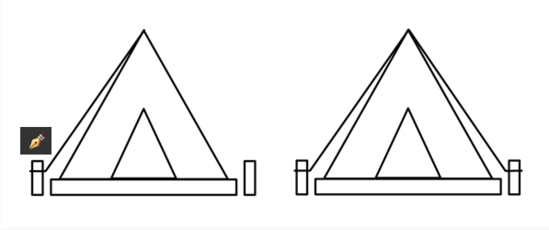
步骤4
让知识兔把帐篷的两侧稍微弯曲一下, 为知识兔的平面形象增添一丝真实感。选择大矩形, 并将其转曲(基础教程里面已经告诉大家怎么转曲形状啦哈)。现在, 知识兔可以修改形状。使用节点工具 (a), 抓住三角形的一侧, 并将其向下拉一点, 这样就得到弯曲的形状。
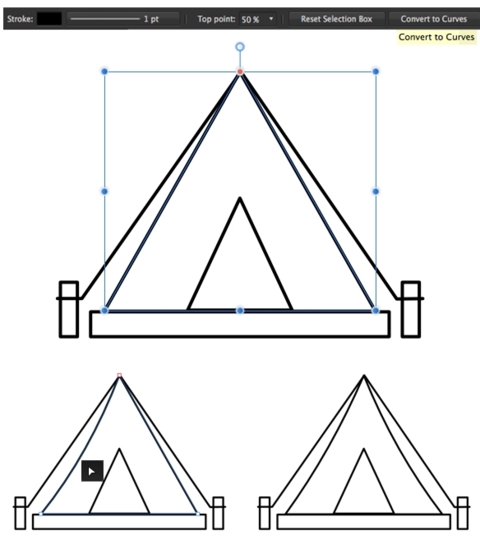
步骤5
既然知识兔帐篷的底部已经准备好了, 那知识兔就应该给它上色了!但首先, 知识兔需要制作知识兔文档的调色板。但如果您想使用自己的颜色, 这里有一些简短的说明, 如何在点击几下就可以制作您的调色板。首先,制作一个新的空白文档并形成一些所需颜色的图形(请看下面一组矩形)。移动到色板面板,找到右上角面板的菜单图标并选择从文档中创建色板>作为文档色板。 现在,在色板中知识兔有知识兔自己的颜色,让知识兔保存知识兔的色板以便知识兔能在任何文档中使用它。从色板面板的下拉菜单中选择导出色板,并保存它在你的PC的任意位置。回到你的扁平化图标文档并移动到色板菜单调入色板>作为文档色板。现在知识兔能从色板面板中直接应用知识兔所创造的颜色了。
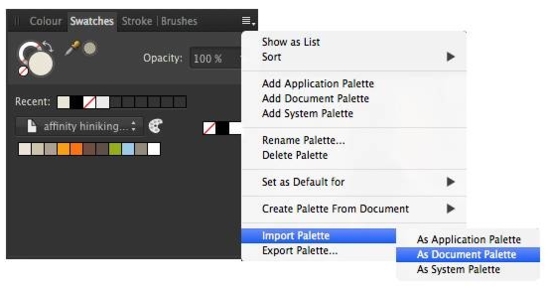
步骤6
选中帐篷主体并在色板中选用浅米色填充。知识兔帐篷其他部分也用相应的方法和颜色为其上色。通过给描边上色的方式给绳子添加深米色。
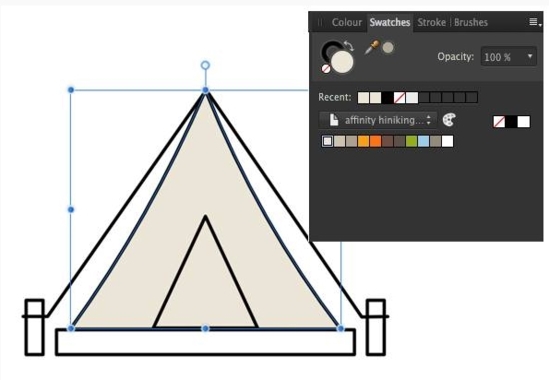
步骤7
选择知识兔帐篷的所有元素(除了绳子)并将描边设置为无。以便没有黑色的轮廓

步骤8
让知识兔用椭圆工具(M)(按住Shift键绘制)制作150 x 150px的圆,用来作为知识兔图标的背景。从知识兔的色板中选择绿色填充。
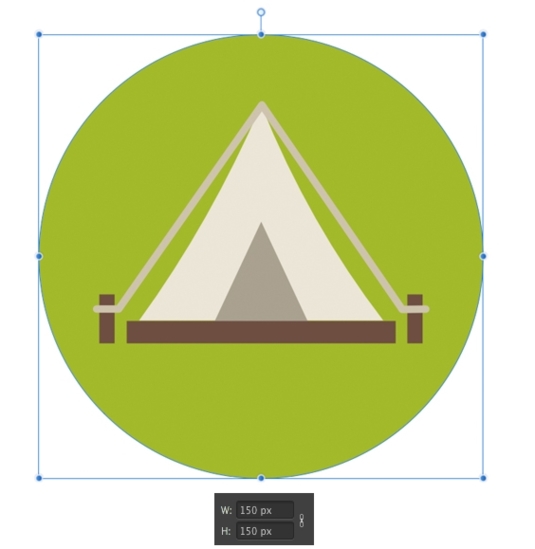
正版购买:Affinity Designer 专业矢量图形设计软件
价格:¥288 优惠价:¥278
购买链接:https://www.aiviy.com/item/affinity-designer?pid=12
下载仅供下载体验和测试学习,不得商用和正当使用。
下载体验

